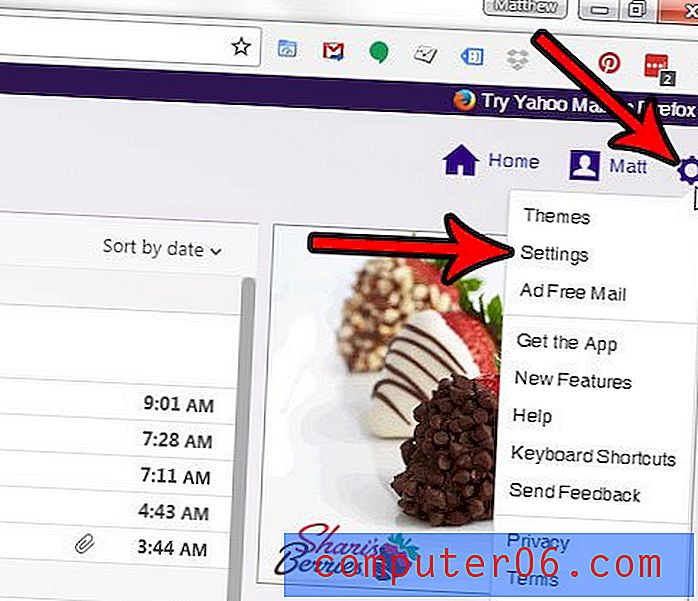Cómo ocultar comentarios al imprimir en Word 2013
Los comentarios son muy útiles cuando colaboras en un documento en el trabajo o la escuela. Sin comentarios, los cambios pueden ser difíciles de notar y pueden conducir a errores o confusión.
Pero cuando necesita imprimir un documento que ha sido muy editado, es posible que no necesite incluir los comentarios que fueron parte del proceso de edición. Nuestra guía a continuación le mostrará la configuración de impresión para ajustar de modo que los comentarios no se impriman junto con su documento en Word 2013.
Ocultar comentarios al imprimir en Word 2013
Los pasos a continuación le mostrarán cómo ocultar los comentarios que existen en un documento cuando imprime ese documento. Esto no afectará la visualización de los comentarios cuando esté viendo el documento en Word. Tenga en cuenta que esto también evitará que se imprima otro marcado.
Aquí se explica cómo ocultar comentarios al imprimir en Word 2013:
- Abra su documento en Word 2013.
- Haga clic en la pestaña Archivo en la esquina superior izquierda de la ventana.
- Haga clic en Imprimir en la columna izquierda.
- Haga clic en el botón Imprimir todas las páginas en Configuración .
- Seleccione la opción Imprimir marcado para borrar la marca de verificación.
Estos pasos también se muestran a continuación con imágenes:
Paso 1: abra el documento en Word 2013.
Paso 2: haz clic en la pestaña Archivo en la esquina superior izquierda de la ventana.

Paso 3: haga clic en la opción Imprimir en la columna en el lado izquierdo de la ventana.
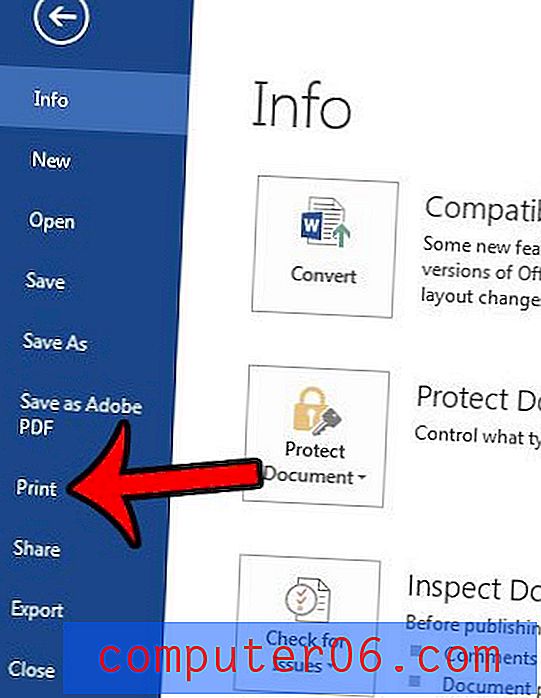
Paso 4: haga clic en el botón Imprimir todas las páginas en Configuración en la columna central.
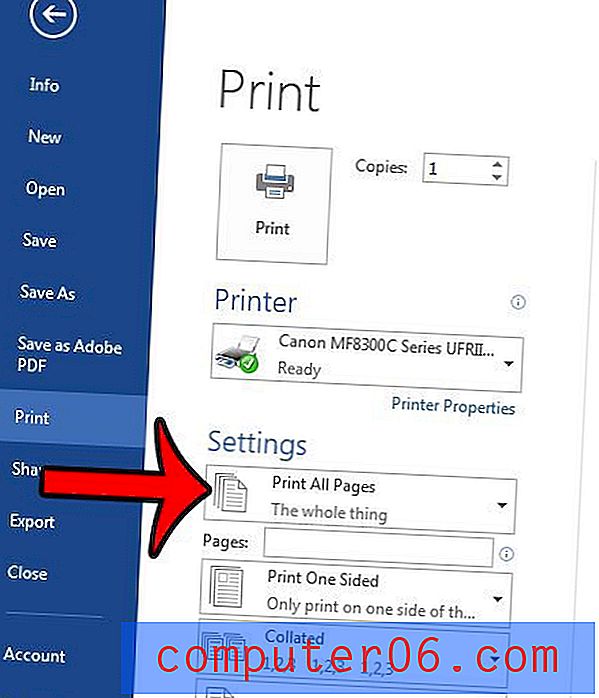
Paso 5: haga clic en la opción Imprimir marcado cerca de la parte inferior del menú para eliminar la marca de verificación. Su documento en el Panel de vista previa debe actualizarse para mostrar cómo se verá el documento sin el marcado impreso.
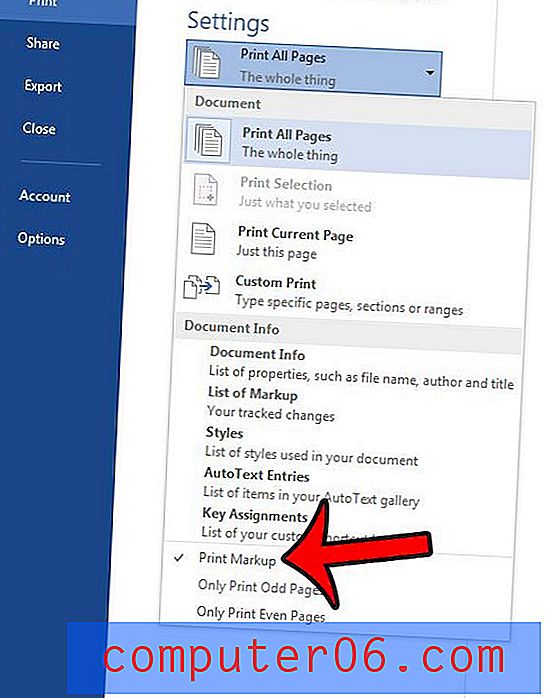
¿Hay una imagen en su documento que necesita recortar, pero no desea abrirla y modificarla en Microsoft Paint? Aprenda a recortar una imagen en Word 2013 utilizando las herramientas de edición de imágenes integradas que forman parte del programa.